PDf文档创建及编辑方法
1、创建PDf文档最简单常用的方法,就是通过Word程序来实现。对此,我们首先需要在百度中搜索下载“microsoft save as pdf”。
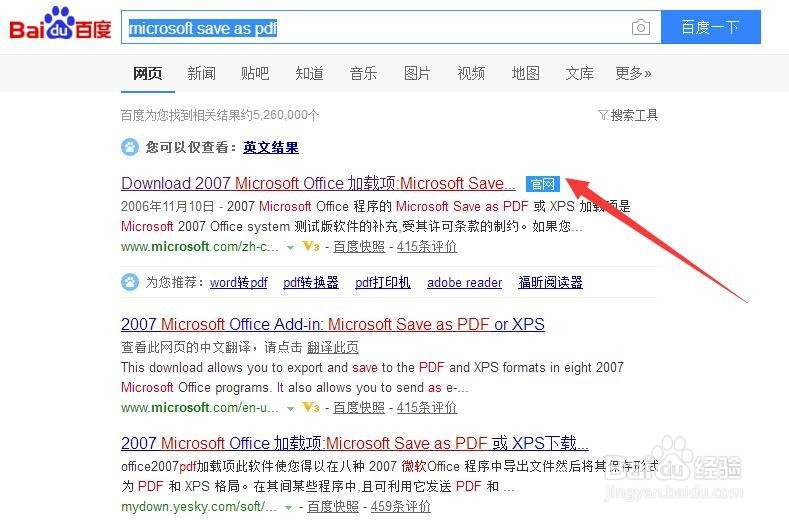
2、待进入微软官方网站后,找到“microsoft save as pdf”Word插件,点击“下载”按钮下载并完成此Wrod插件工具。
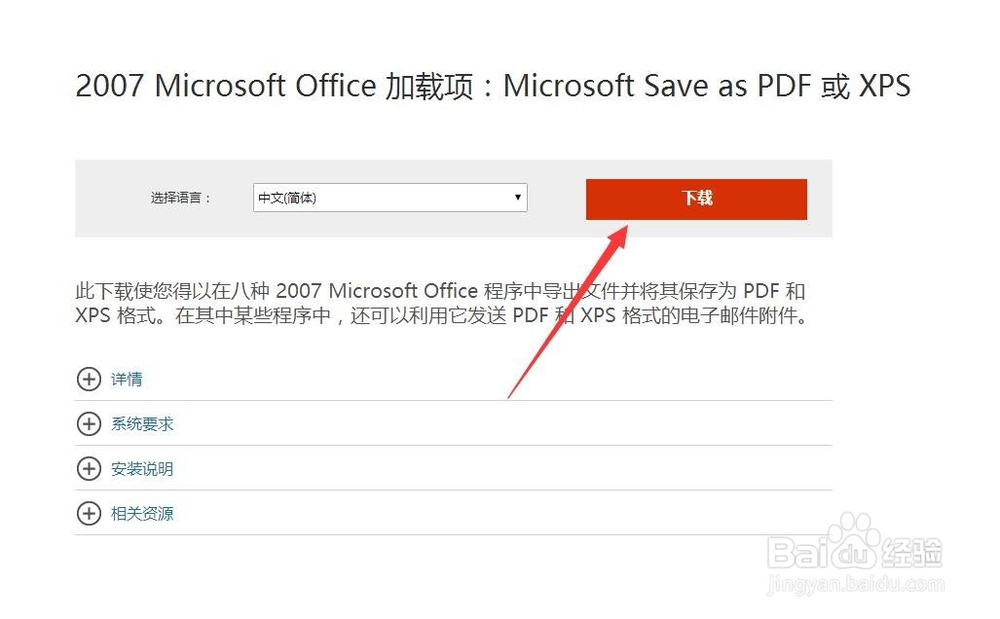
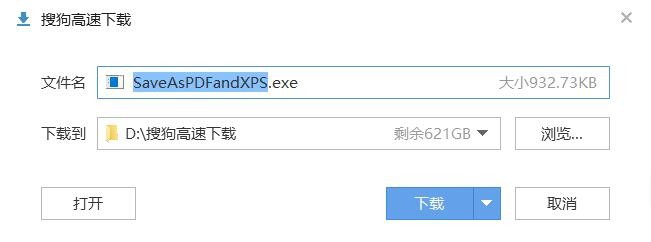
3、安装此插件后,利用Word打开PDf文档后,将弹出如图所示的“将PDF转换成可编辑的Word程序”提示,点击“确定”按钮。
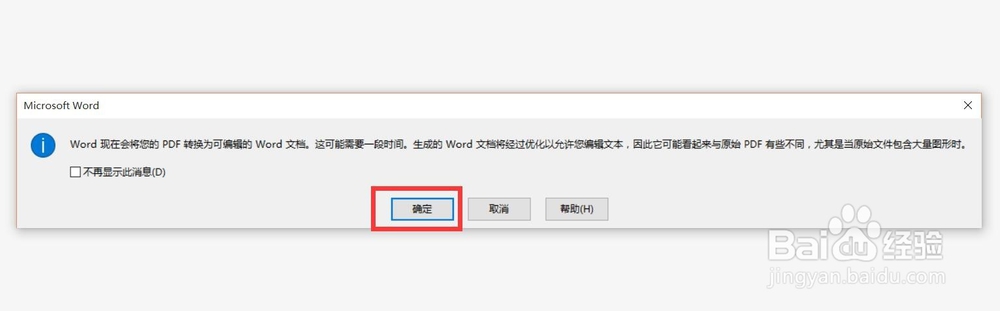
4、之后就可以对PDF文档进行编辑操作了。当然我们也可以通过在Word中编辑内容,最后点击“导出”-“PDF/XPS”项,以将此Word文档保存为PDF格式即可。
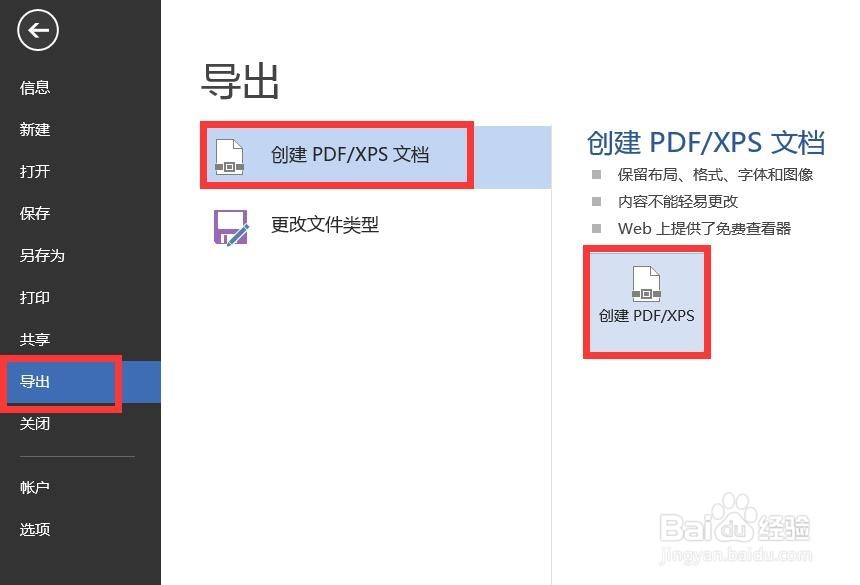
5、当然,我们也可以借助PDf编辑工具来创建PDf文档,在百度中搜索下载相关PDf编辑工具。
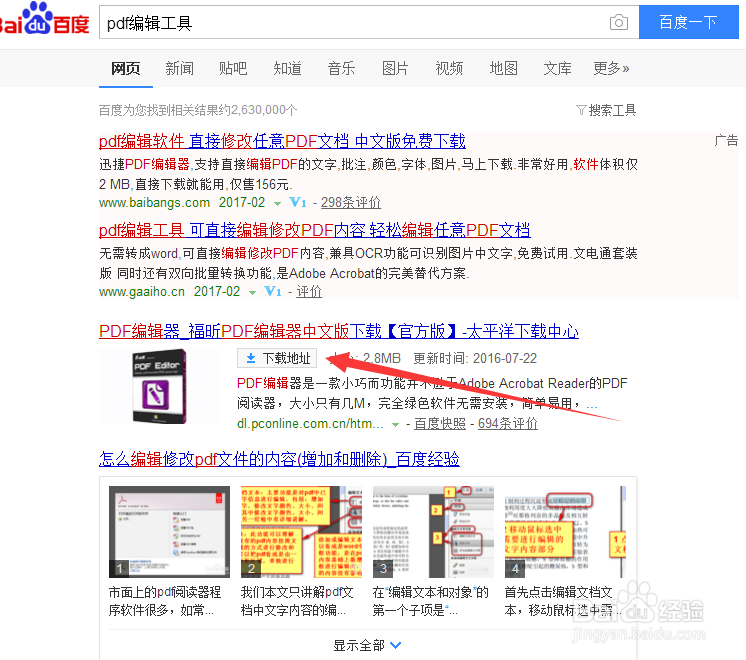
6、利用PDF编辑工具就可以创建新的PDf文档,点击“文件”-“新建文档”项,并在弹出的“新建文档”窗口中设置页面大小,点击“确定”即可完成创建操作。
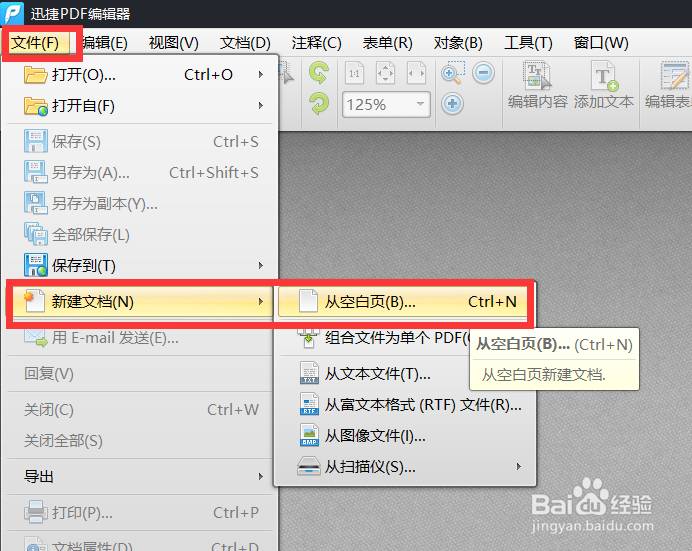
7、之后就可以点击“编辑内容”按钮后,对PDF页面进行内容编辑操作了。当然也可以通过点击“添加内容”按钮以添加新的内容。
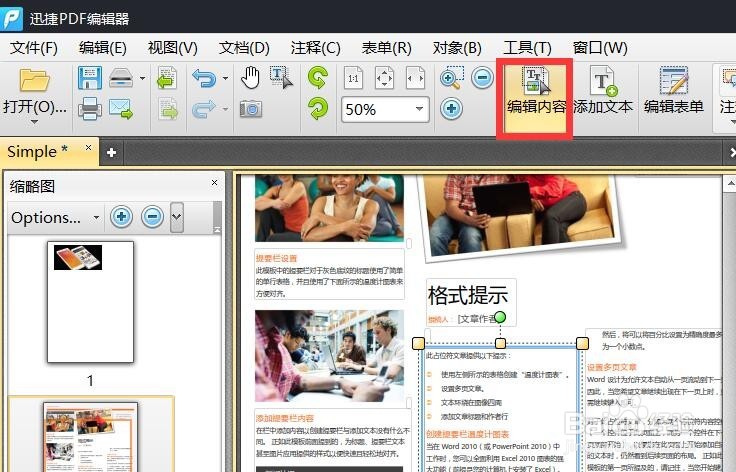
8、在处于编辑状态下,我们可以选中相应的内容,在其“属性”窗口中为当前文字设置各种参数。如图所示:
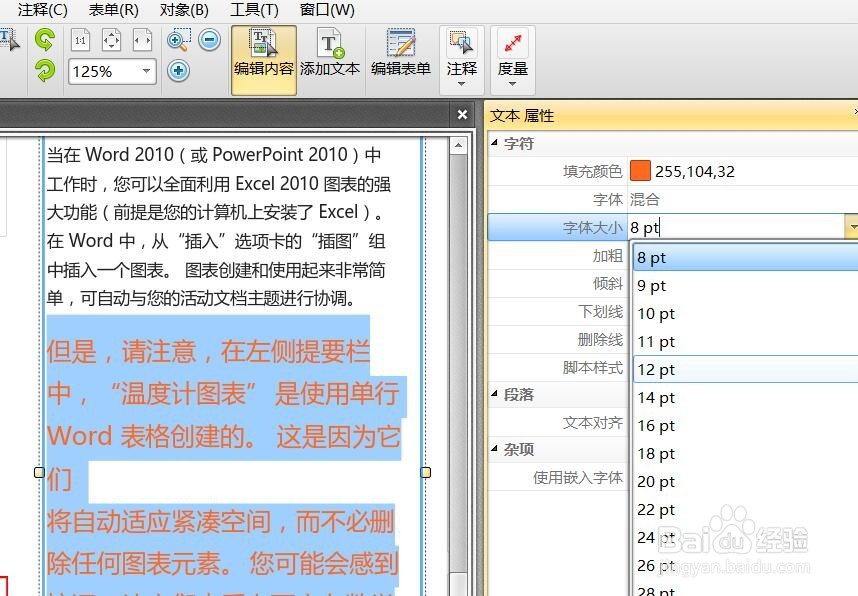
声明:本网站引用、摘录或转载内容仅供网站访问者交流或参考,不代表本站立场,如存在版权或非法内容,请联系站长删除,联系邮箱:site.kefu@qq.com。
阅读量:157
阅读量:187
阅读量:38
阅读量:162
阅读量:136